どうも、もりひろです。
Amazonプライム会員歴10年以上の僕が、会員で良かったと思うことを中心に紹介するシリーズです。
プライムビデオには魅力的な動画がたくさんあります。
それゆえに「家族で観たいものが別々」ということも多いはず。
- そもそもプライムビデオは家族と共有できるの?
- プライムビデオって別の端末で同時に視聴できるの?
- 注意点とその対処法ってあるの?
今回は、プライムビデオを家族で共有する方法と注意点とその対処法を紹介します。
プライムビデオを家族で共有する方法
家族で共有することはできるのか?
まずは結論から。
次の方法で共有することができます。
プライム会員のアカウントを借りてログインすることで
プライムビデオを共有することが可能
プライム会員のアカウントでログインするということは、名前・住所・支払情報などの個人情報まで共有することになるので注意が必要です。

家族や恋人などに限られるかと思います。
「家族会員」登録ではダメなのか?
Amazonプライムには「家族会員」というシステムがあります。
「家族会員」とは、同居家族を2人まで追加してAmazonプライム特典の一部を共有することができるシステムです。
「家族会員」に登録すると受けられる特典は次の通りです。
- お急ぎ便が無料
- お届け日時指定便が無料
- 特別取扱商品の取扱手数料が無料
- プライム会員限定先行タイムセールに参加可能
- Prime Now(一部地域で、最短2時間でお届け)
- Amazonパントリー
- Amazonフレッシュ
残念ながらプライムビデオは対象外!
つまりプライムビデオを家族で共有しようとする場合は、プライム会員のアカウントでログインする方法しかありません。
同時に視聴することはできるのか?
プライム会員本人のアカウントでログインすることで家族もプライムビデオを視聴できることはわかりました。
でも同じ時間に同じアカウントでログインして同時視聴することはできるのでしょうか?
同時視聴できちゃいます!
Amazonの公式ホームページに次のように説明されています。


もりひろ家では、テレビ・MacBook Air・iPad・スマホでプライムビデオが観れます。
テレビの大きい画面で観るのは、妻か子どもですが…
プライムビデオを共有するときの5つの注意点
プライムビデを共有するときには次の6つに注意する必要があります。
- 視聴履歴も共有される
- ウォッチリストも共有される
- 視聴制限の設定
- 台数には制限がある
- 友達と共有する際の注意点
上記①〜③はプロフィールを作成することで対処できます(詳細は後ほど)。
視聴履歴も共有される
同じアカウントでログインしているので視聴履歴も共有されてしまいます。

それは嫌だな。
それに、アニメの続きが見たいのに、「続けて観る」リストがキッズ番組などで溢れていて僕の見たいアニメがすぐに出てこない…
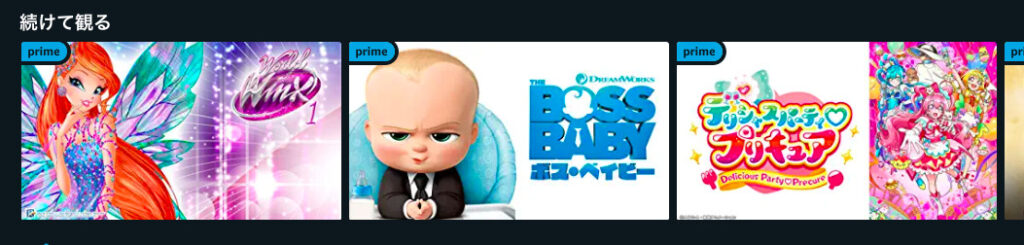
対処法としては、一つ一つ視聴履歴を消す方法のほか、プロフィールを分ける方法があります。
※視聴履歴は消さずに「続けて観る」だけ消す方法もあります。
プライムビデオでは1つのアカウントで6つまでプロフィールを作成することが可能です。
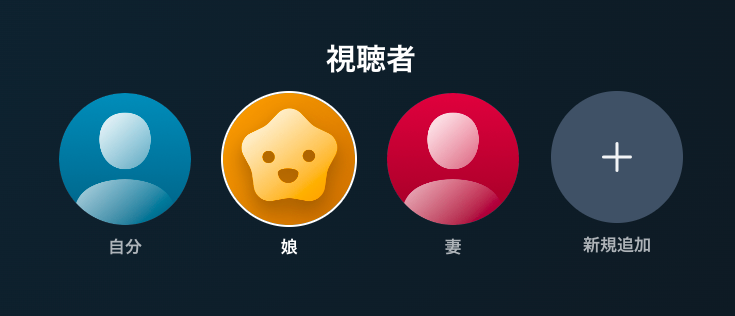
後ほどプロフィールを分ける方法について解説します。
ウォッチリストが共有される

ウォッチリストで観たい映画を管理していたのに、勝手に消されている…
これもプロフィールを分けることで対処できます。
視聴制限の設定

子どもにプライムビデオを魅せる場合は視聴制限をかけたいですよね。
実はこれもプロフィールを作成することで対処できます。
視聴制限のある子供用のプロフィールが簡単に作成できます。
台数に制限がある
先ほどもポイントとして説明しましたが、同時視聴には台数に制限があります。
- 1つのアカウントで最大3台のデバイスで同時視聴できる。
- ただし同じ作品を同時視聴する場合は2台まで。
友達と共有するときの注意点
プライム会員のアカウントでログインするということは、名前・住所・支払情報などの個人情報まで共有することになります。
友達と共有するときは気をつけてください。
プロフィールを分ける
- 視聴履歴も共有される
- ウォッチリストも共有される
- 視聴制限の設定
これらの問題はプロフィールを分けることで解決します。
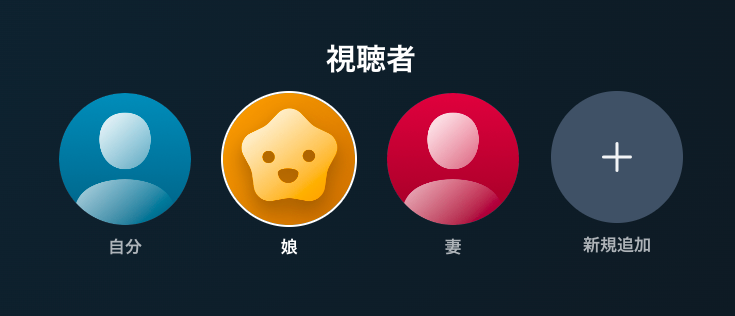
プライムビデオでは、1つのアカウントで最大6つのプロフィールを作成可能です。
Amazonの公式ホームページに次のように説明されています。
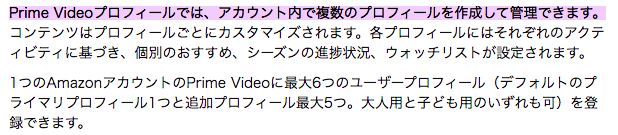
視聴履歴も別々で管理できます。
プロフィールには、大人用と子ども用が作成でき、子ども用プロフィールには視聴制限がかかっているので、子どもにも安心して観せることができます。
プロフィールの作り方は簡単
プロフィールの作成方法を解説します。
※以下はウェブサイトでの設定方法です。アプリでは多少異なりますが、大きな違いはありません。
- プライムビデオのホームページ右上「視聴者」をクリック

- 「新規追加」をクリック

- 「プロフィールを作成」をクリック

- 名前を入力し「変更を保存」

これで完成です。
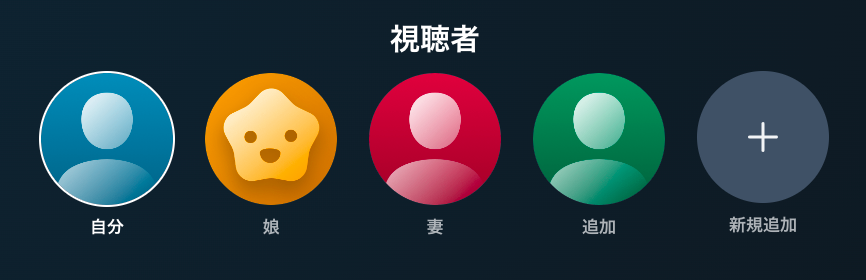
プロフィールの削除も同じ編集画面からできます。
さいごに
プライムビデオを家族で共有&同時視聴する方法と6つの注意点を紹介しました。
最後にまとめます。
- プライムビデオのホームページ右上「視聴者」をクリック
- 「新規追加」をクリック
- 「プロフィールを作成」をクリック
- 名前を入力し「変更を保存」
Amazonプライム会員になれば、プライムビデオの他にも、プライムミュージックやAmazonPhotosなどのサービスも受けられて非常に便利です。
ぜひこの機会に一度体験してみてはいかがでしょうか。
最後まで記事をお読みいただきありがとうございました。ではまた。











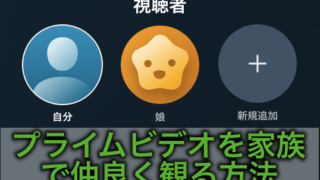







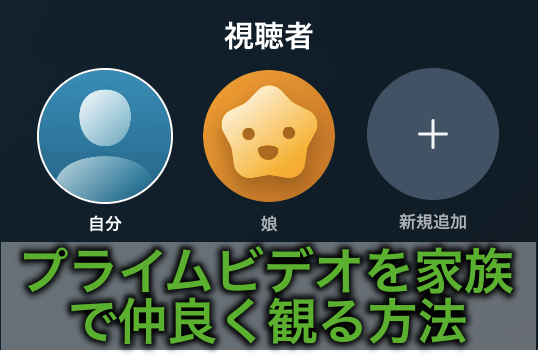


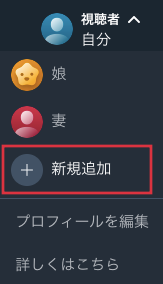
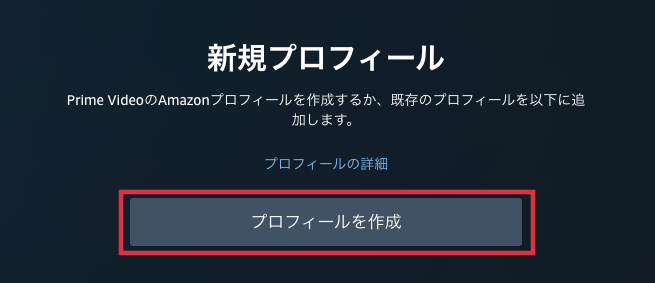
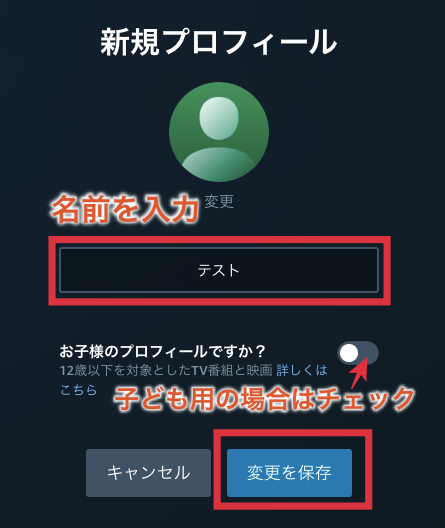



コメント